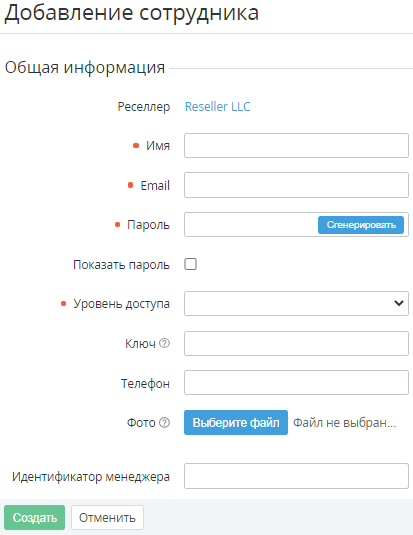Добавление сотрудника
Чтобы добавить менеджера:
- Перейдите в раздел Сотрудники и права доступа (см. Навигация по Панели управления Оператора). Отобразится список менеджеров (см. Просмотр списка сотрудников).
- Нажмите Создать. Отобразится страница Добавление сотрудника.
- В поле Имя введите имя менеджера.
- В поле Email введите адрес электронной почты, который будет использоваться в качестве логина менеджера в Панель управления Оператора.
- В поле Пароль задайте пароль для входа менеджера в Панель управления Оператора. Для этого выполнить любое из следующих действий:
- Введите пароль вручную. Требования к паролю описаны в разделе Настройки пароля.
- Нажмите кнопку Сгенерировать для автоматической генерации пароля.
- Если требуется посмотреть указанный пароль, установите флажок Показать пароль.
В списке Уровень доступа выберите один из следующих уровней доступа менеджера (см. Роли сотрудников):
- Менеджер по продажам (sales — при работе с API-методами).
- Специалист по маркетингу (marketing).
- Продукт-менеджер (owner).
- Системный администратор (admin).
В поле Ключ при необходимости введите уникальный ключ менеджера.
Ключ позволяет автоматически привязывать к менеджеру клиентов (см. Просмотр и обновление информации о клиенте), воспользовавшихся специальной ссылкой при заказе новой услуги через Витрину (см.
manager_keyв Шаблон ссылки для заказа услуги через Витрину). Ключ может содержать латинские буквы, цифры, точки, дефисы и символы подчеркивания. Ключ менеджера чувствителен к регистру. Важно указывать в ссылке ключ так, как он указан на странице менеджера. Например, carter81 и Carter81 — это разные ключи, они не будут работать вместе для одного менеджера.- В поле Телефон при необходимости введите номер телефона менеджера в международном формате.
- В группе элементов Фото при необходимости нажмите Выберите файл и загрузите фото менеджера.
- При необходимости введите значения дополнительных параметров в соответствующих полях (см. Настройка дополнительных параметров).
- Нажмите Создать. Менеджер будет создан и отобразится в списке (см. Просмотр списка сотрудников).
После создания менеджер может создать себе токен для работы с API (см. Перегенерация API токена сотрудника).